介紹如何在各大系統安裝影片下載器「yt-dlp」。
參考yt-dlp的說明文件Github。
由於Youtube會常常更新網站,yt-dlp開發者也得常常修正下載方法。因此用套件管理器安裝yt-dlp最方便,可以自動收到yt-dlp程式更新。
另外,我們需要一併安裝ffmpeg,用於影片轉檔。
在安裝好之後,你便可以用yt-dlp下載Youtube影片,或是下載Facebook、Twitter、Bilibili等多個網站的影片了。
相關文章:
1. GNU/Linux#
- 儘管許多Linux發行版都有收yt-dlp套件,但為避免下載到舊版,可以從Github直接抓最新二進位檔來用,這個二進位檔適用x86架構的電腦。推薦Ubuntu/Debian/Fedora用戶使用此方法。
sudo wget https://github.com/yt-dlp/yt-dlp/releases/latest/download/yt-dlp -O /usr/local/bin/yt-dlp
sudo chmod a+rx /usr/local/bin/yt-dlp
- yt-dlp日後可以自己更新自己:
sudo yt-dlp -U
- ffmpeg可以從套件管理器裝:
sudo apt install ffmpeg
- 確認軟體版本:
yt-dlp --version
ffmpeg -version
2. Windows#
Windows 11可以用WinGet套件管理器安裝,它會自動處理更新。
開啟Windows終端機或Powershell
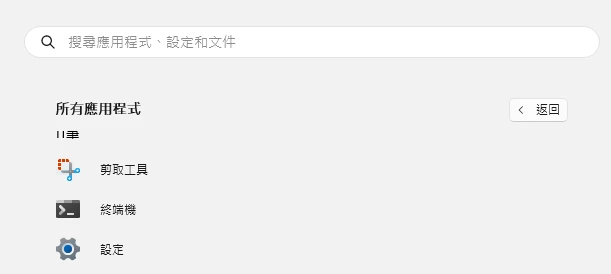
輸入指令安裝yt-dlp和ffmpeg。
winget install yt-dlp ffmpeg
- 日後更新指令:
winget upgrade yt-dlp
ffmpeg會安裝到
C:\Users\你的使用者名稱\AppData\Local\Microsoft\WinGet\Packages\Gyan.FFmpeg_Microsoft.Winget.Source_8wekyb3d8bbwe\資料夾。搜尋
編輯系統環境變數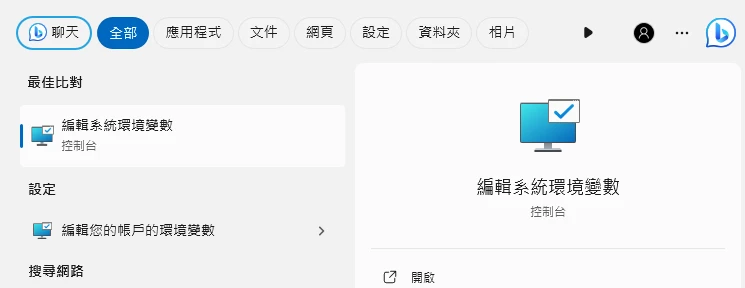
點選環境變數 → 系統變數 → 對
Path點二下。點選新增環境變數,輸入路徑。把
你的使用者名稱換成你的帳號名稱,並請注意ffmpeg-後面的版本號碼,撰文當下是7.0.1。
"C:\Users\你的使用者名稱\AppData\Local\Microsoft\WinGet\Packages\Gyan.FFmpeg_Microsoft.Winget.Source_8wekyb3d8bbwe\ffmpeg-7.0.1-full_build\bin"
設定後如圖所示。
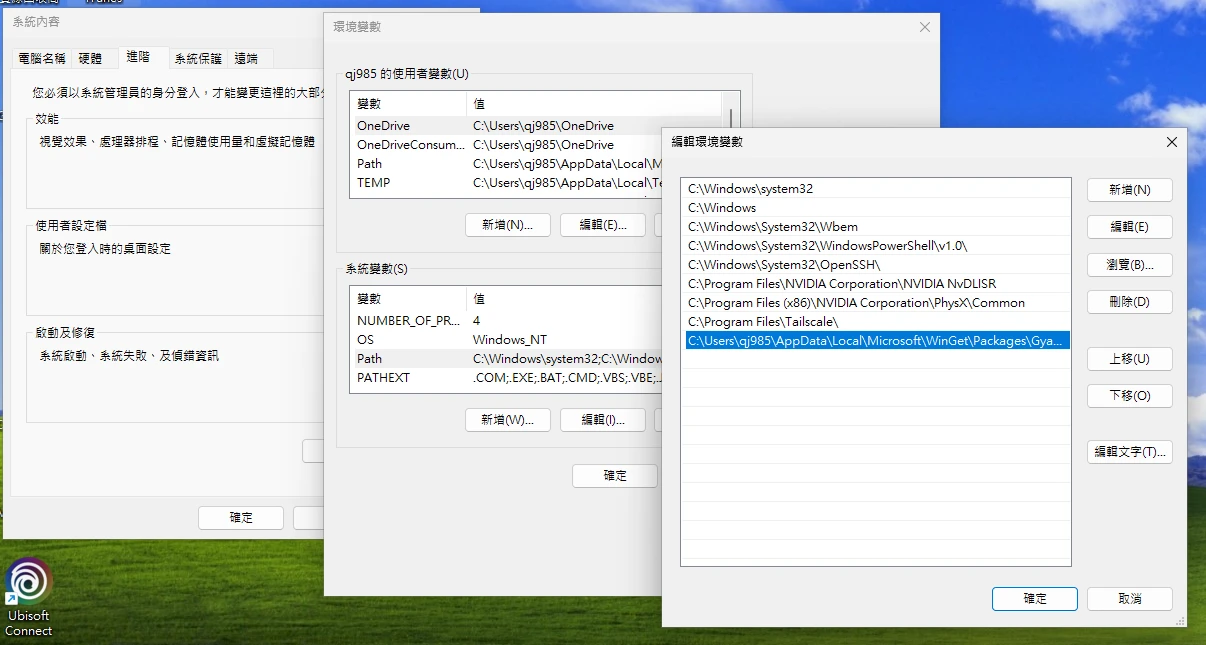
重新開啟Windows終端機,輸入
ffmpeg -version看有沒有跳出版本資訊,有的話就是設定成功了。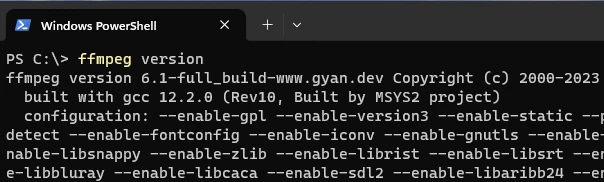
確認軟體版本:
yt-dlp --version
ffmpeg -version
3. macOS#
開啟終端機,安裝Homebrew
輸入以下指令安裝yt-dlp和ffmpeg:
brew install yt-dlp ffmpeg
- 日後更新指令:
brew upgrade yt-dlp
- 確認軟體版本:
yt-dlp --version
ffmpeg -version
4. Android#
安裝Termux
用pip安裝
pkg install python-pip ffmpeg
pip install yt-dlp
5. iOS#
安裝a-Shell
用pip安裝
pip install yt-dlp
附註:Python安裝法#
此方法適用所有平台,只要安裝Python和pip,就可以安裝yt-dlp:
pip install yt-dlp
Linux如果遇到externally-managed-environment錯誤,請改用pipx安裝:
pipx install yt-dlp